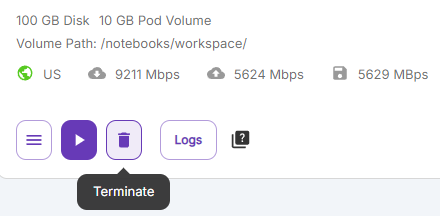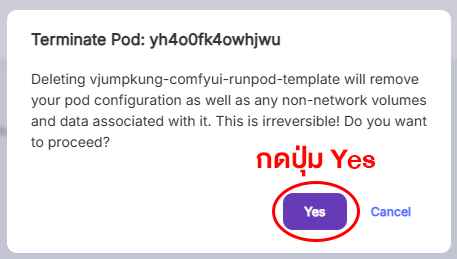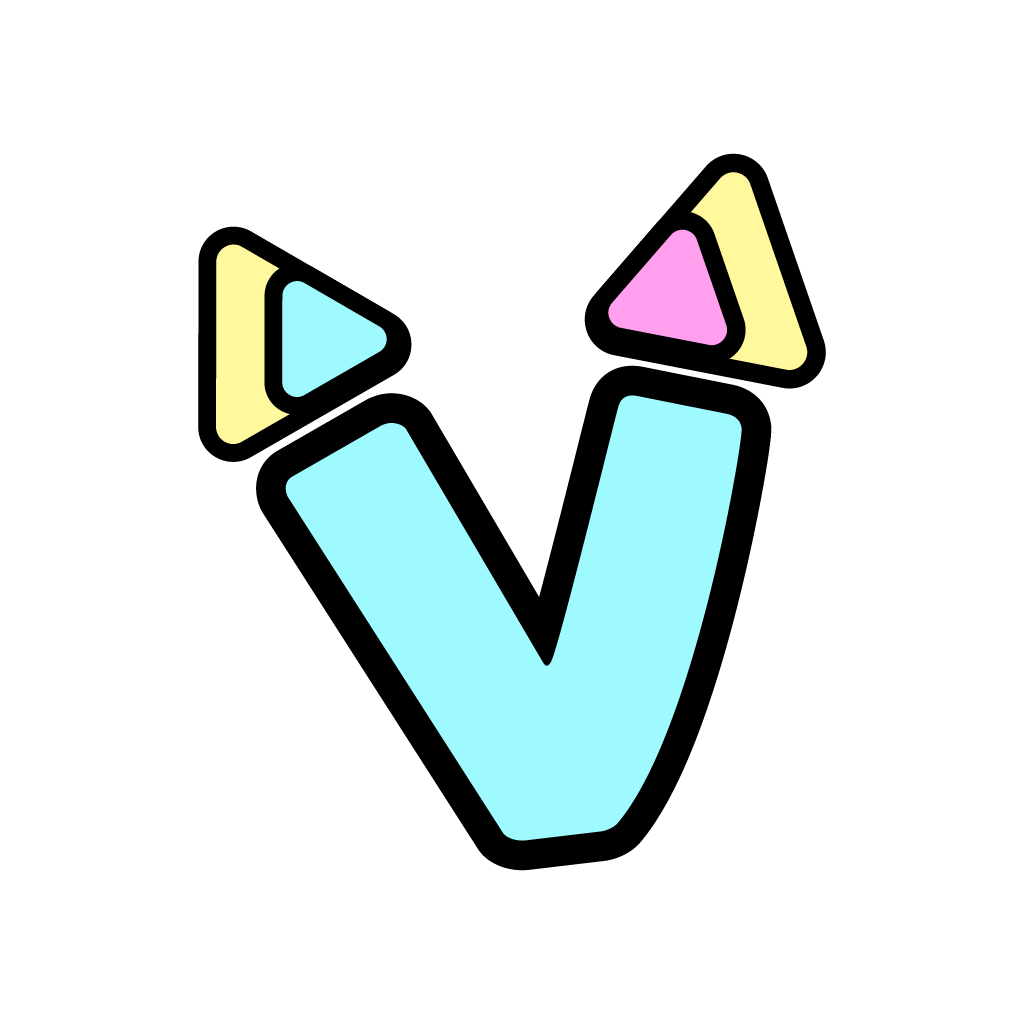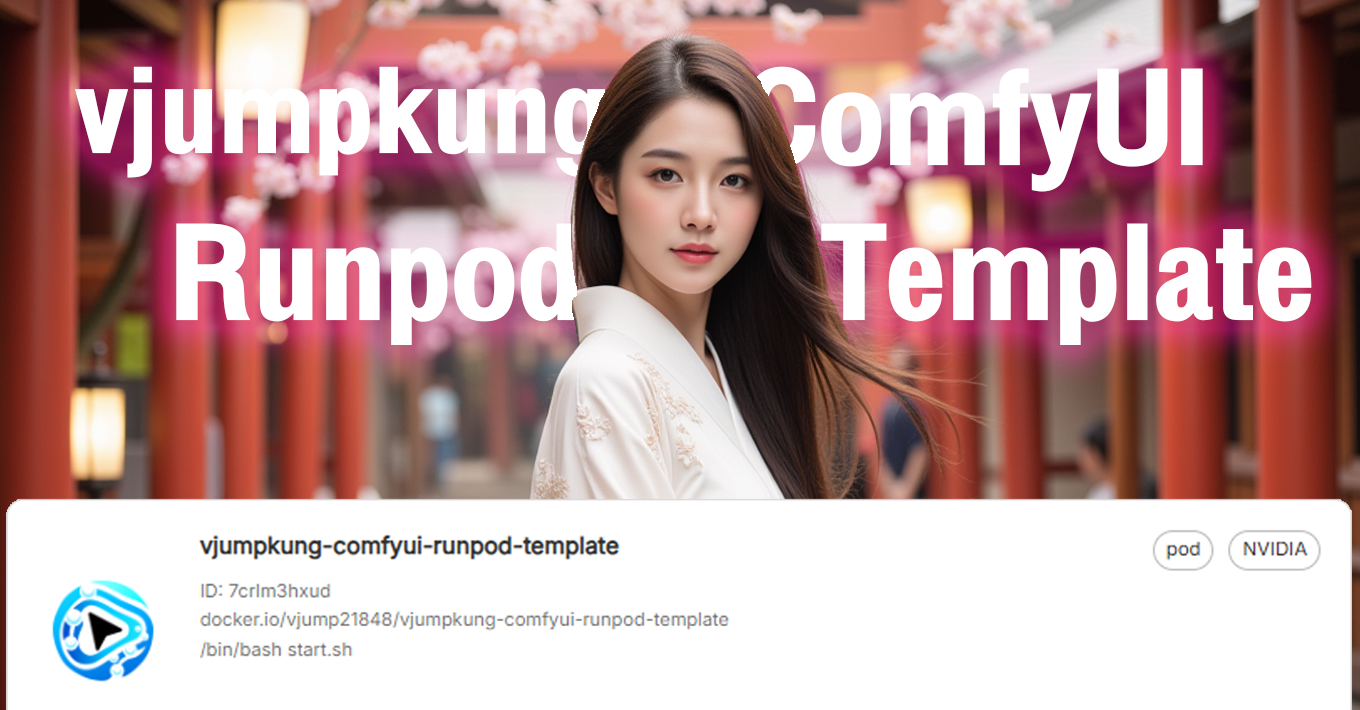
คู่มือการใช้งาน vjumpkung ComfyUI Runpod
บทความนี้เป็นคู่มือการใช้งาน vjumpkung ComfyUI Runpod Template ใช้สำหรับการเจนภาพผ่าน ComfyUI
สิ่งที่ต้องการ
- บัญชี Runpod
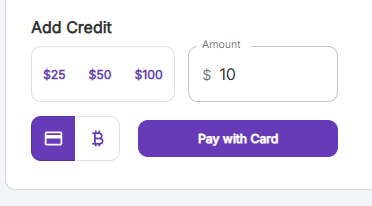
Credit $10 ประมาณ 350 บาท
CU128 Template url : https://runpod.io/console/deploy?template=7crlm3hxud&ref=6h6f9kga (ให้กดลิ้งนี้) (รองรับการ์ดจอ 50 series)
CU124 template url : https://console.runpod.io/deploy?template=kzds77do4y&ref=6h6f9kga (ใช้กับการ์ดจอส่วนมากใน runpod ได้)
เลือกการ์ดจอ
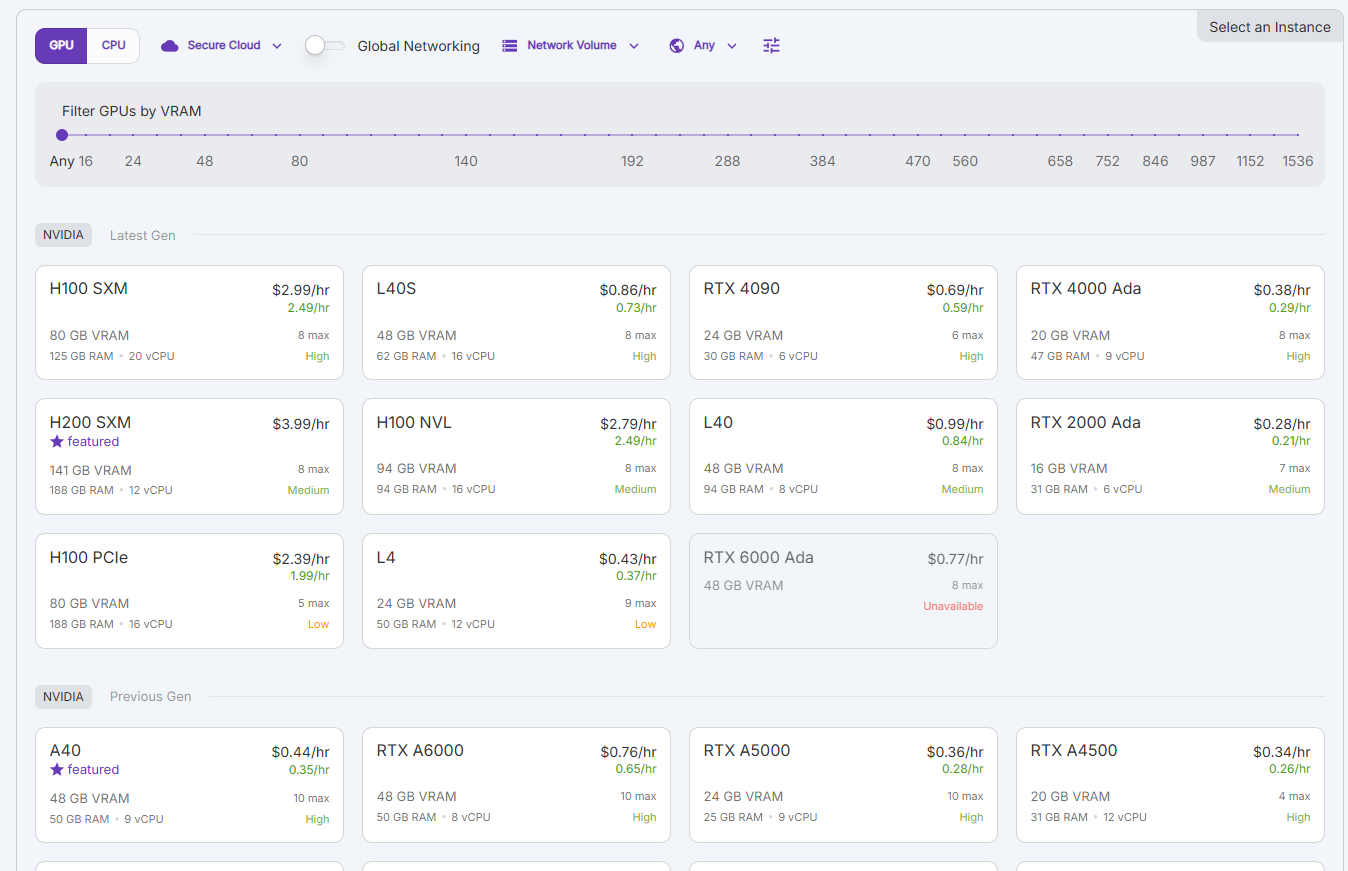
เมื่อเข้ามายัง link template url จะมีให้เลือกการ์ดจอให้ใช้งาน ปกติจะเลือก RTX 4090 (ได้ถึง Flux FP8, WAI2.1 FP8, HunyuanI2V FP8), A40, L40 สำหรับ (Flux FP16, WAI2.1 FP16, HunyuanI2V FP16)
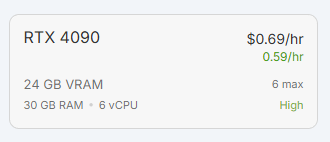
ราคาจะตกที่ชั่วโมงละ 24 บาท
ตั้งค่า Pod ก่อน deploy
- หลังจากเลือกการ์ดจอแล้วให้ตั้งค่าชื่อ และตรวจสอบ Template ให้ถูกต้องก่อน Deploy หรือทำการปรับขนาด Disk เพื่อให้เพียงพอต่อการ Download Model
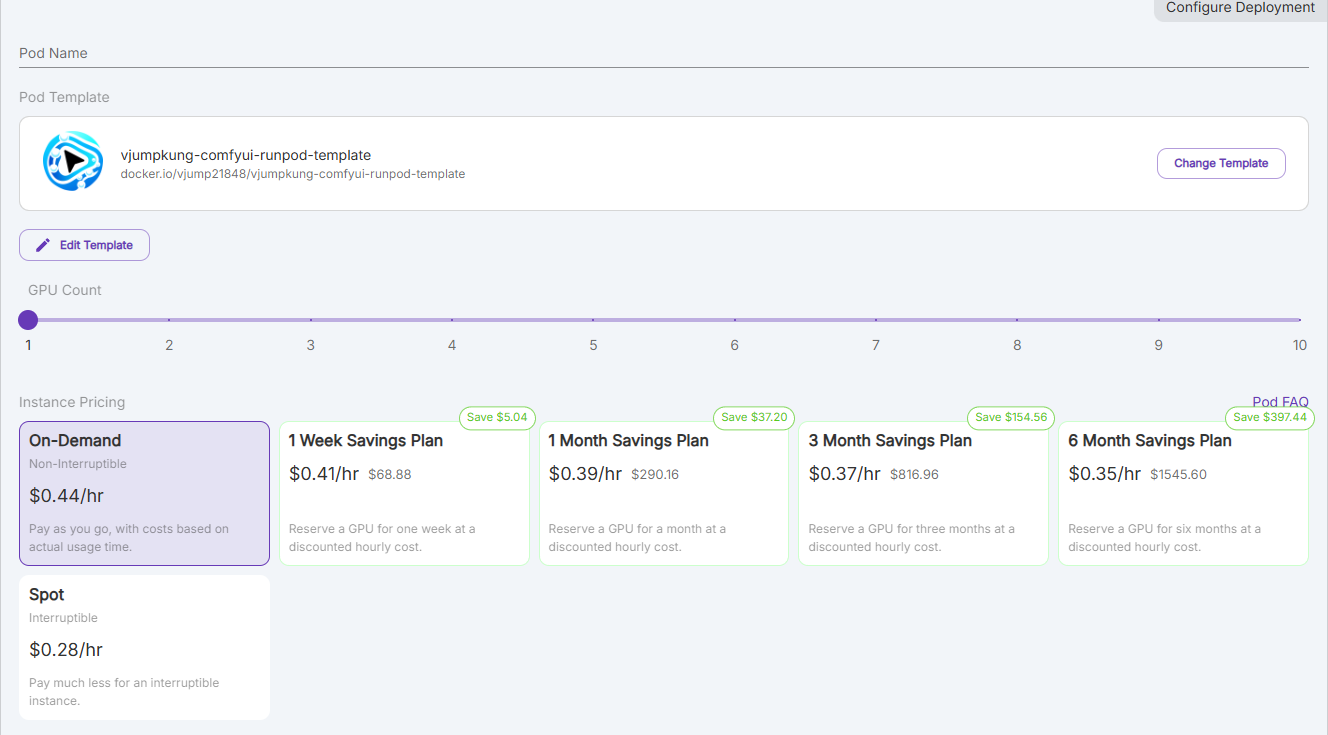
Deploy Pod

เมื่อตั้งค่าเสร็จแล้วให้ทำการ Deploy On-Demand ได้
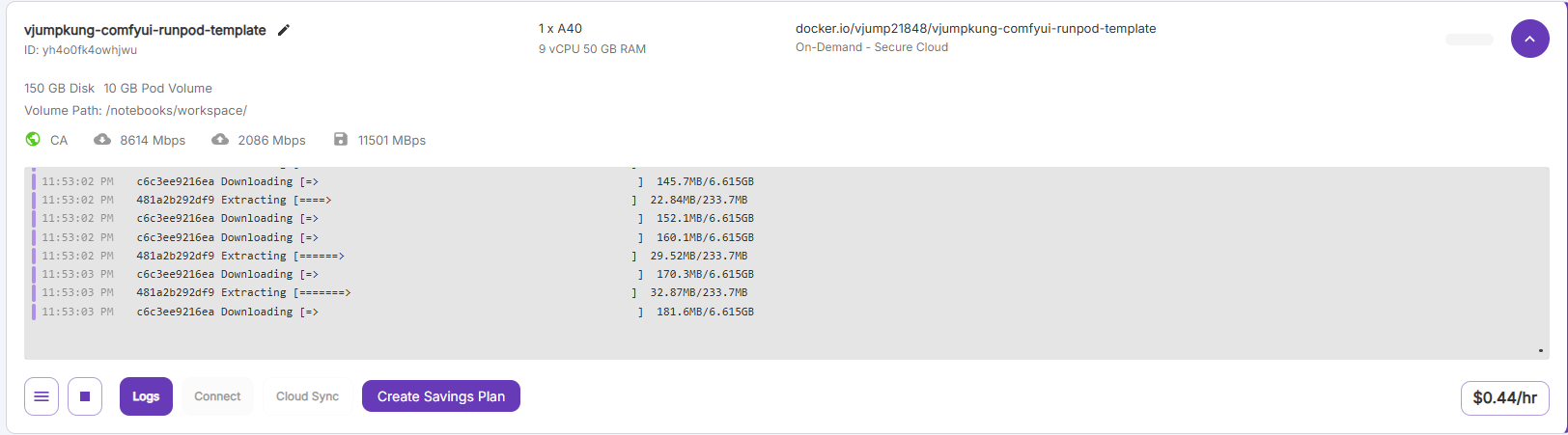
ให้รอ Download ให้เสร็จก่อน และให้รอจนกว่าปุ่ม Connect เป็นสีม่วง
เมื่อปุ่ม Connect ขึ้นแล้วให้ตรวจสอบ Logs ก่อนว่าพร้อมใช้งานหรือยัง (ไม่บังคับ)

ถ้าขึ้นคำว่า Connect สามารถกดได้เลย

และให้เลือก Resource Manager -> 8000 และกดเข้าไป และรอให้โหลดหน้า Web สำเร็จ
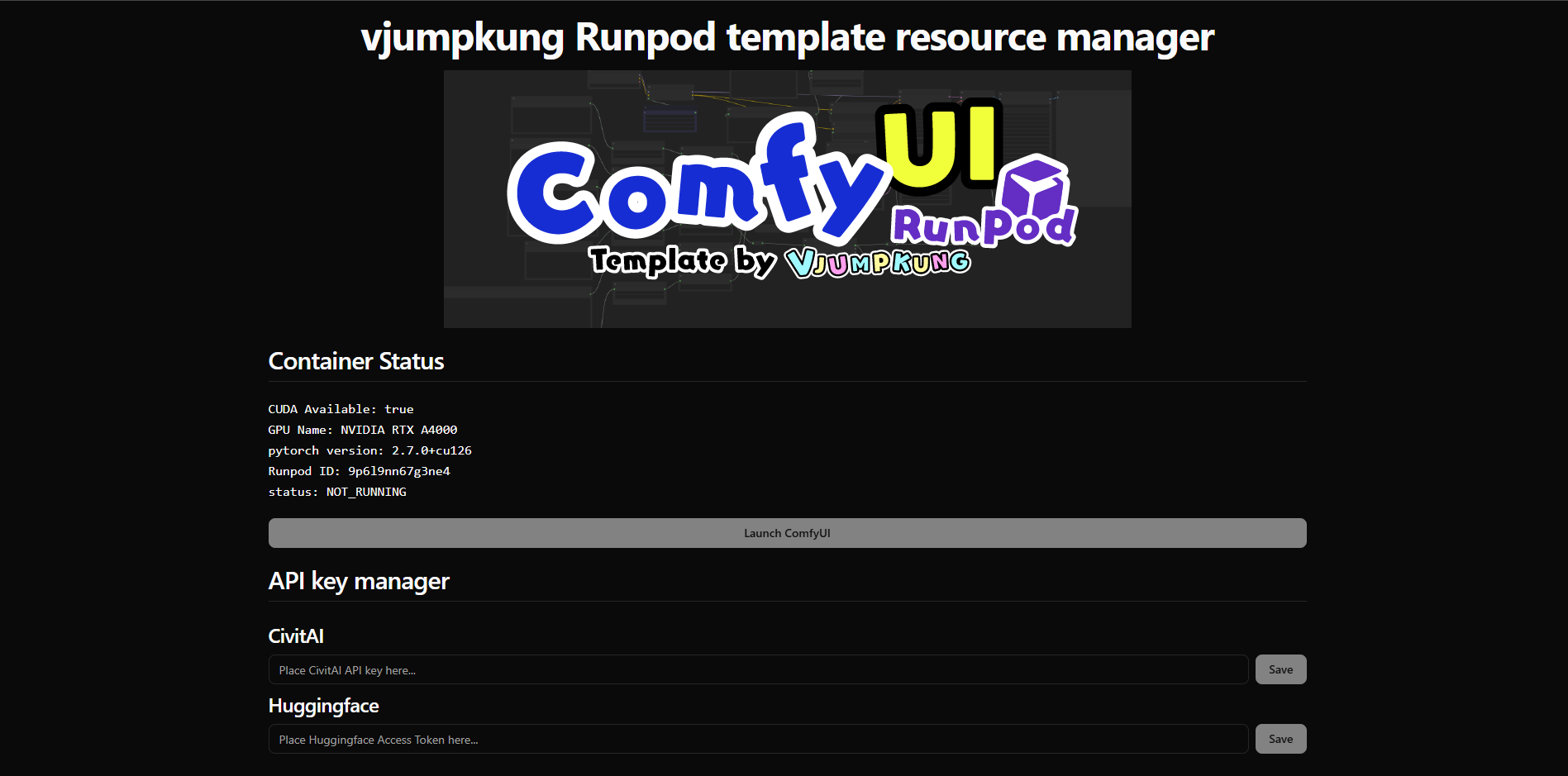
องค์ประกอบรวมของ หน้าเว็บนี้
ช่องใส่ API Key สำหรับ Download Model ที่ต้องมีการ Login
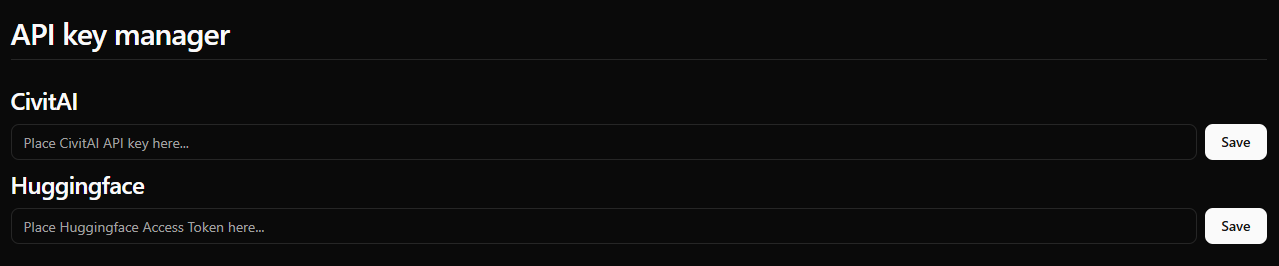
ช่อง Model List
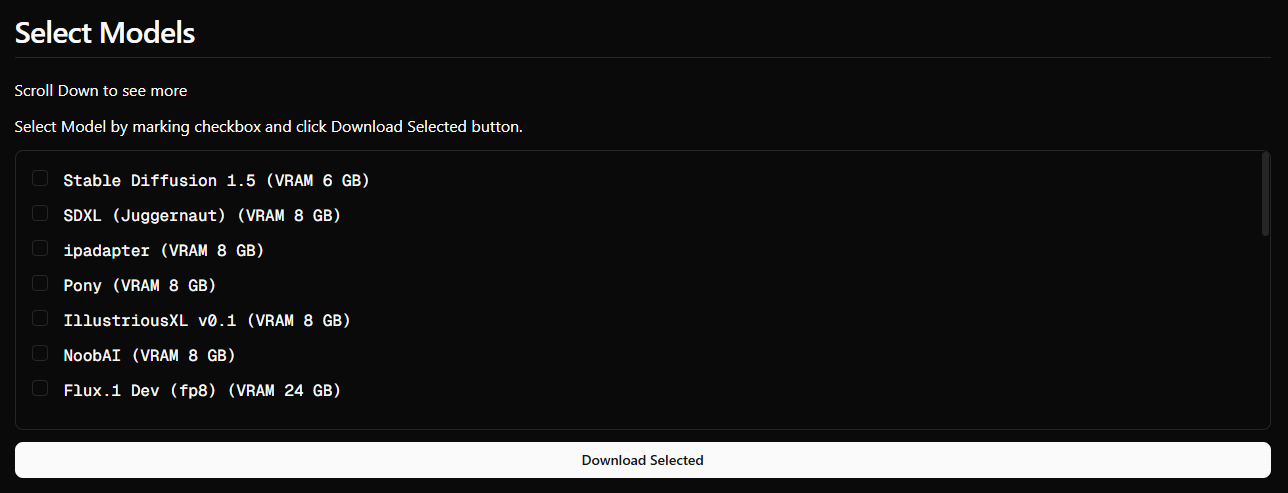
ให้ทำการติ๊กถูกที่ตัวเลือกต่างๆ แล้วกด Download
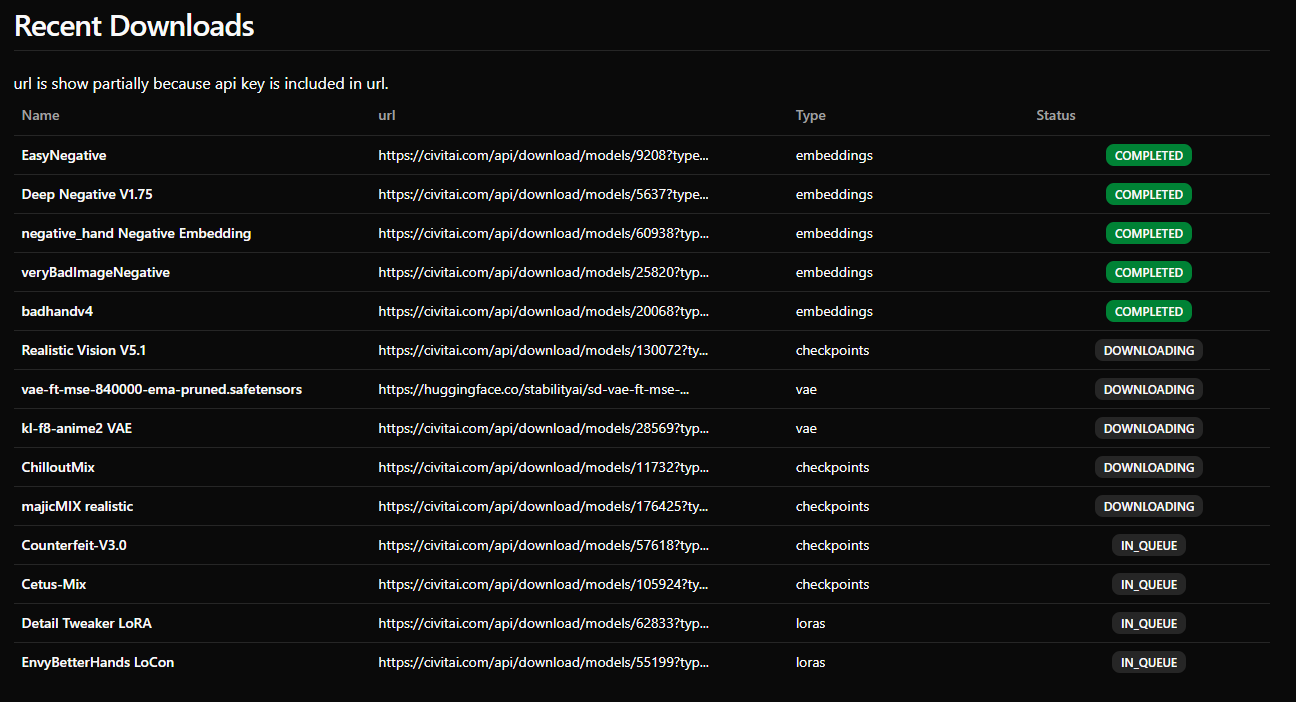
ข้อควรระวัง
ถ้าขึ้น FAILED ให้ลองใส่ API Key ก่อน
ช่อง Download Model จาก Google Drive, CivitAI หรือ Huggingface
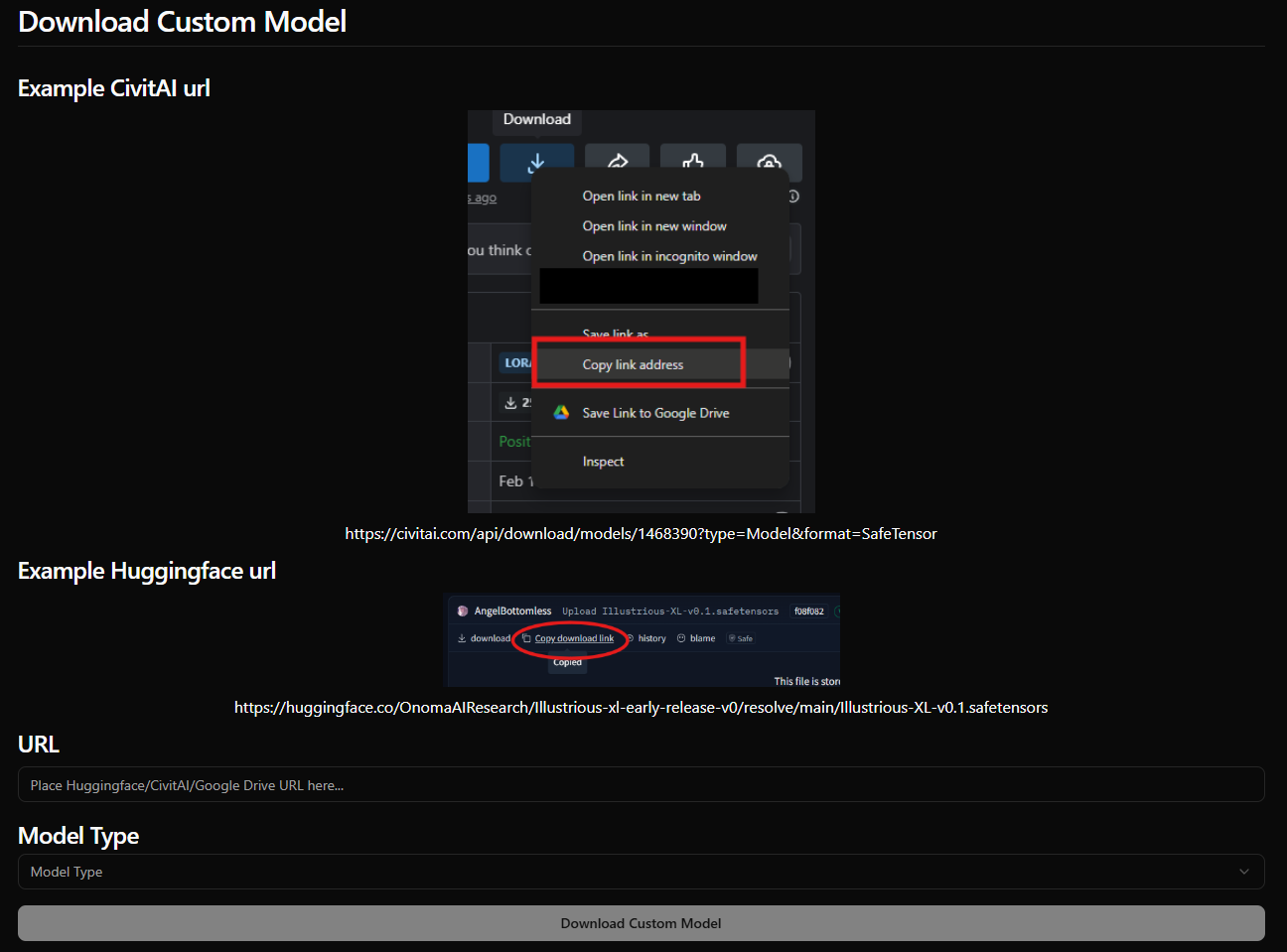
ให้ใส่ link model โดยเลือกเป็น Google Drive, CivitAI หรือ Huggingface แล้วเลือกประเภทของโมเดลให้ถูกต้องและกด Download
ข้อควรระวัง
ถ้าขึ้น FAILED ให้ลองใส่ API Key ก่อน
เริ่ม vjumpkung-comfyui-runpod
- ปัจจุบันมีการเริ่มอัตโนมัติแล้ว ไม่ต้องกดปุ่มใด ๆ สามารถตรวจสอบได้ที่ข้างบนสุดของ website
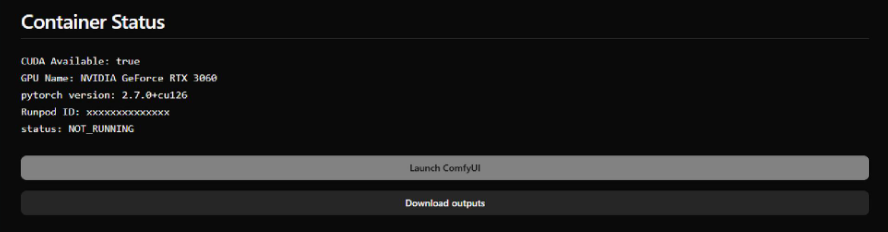
ให้ดูที่ status ถ้าเป็น RUNNING แล้วสามารถกด Launch ComfyUI ได้
- พร้อมใช้งาน ComfyUI
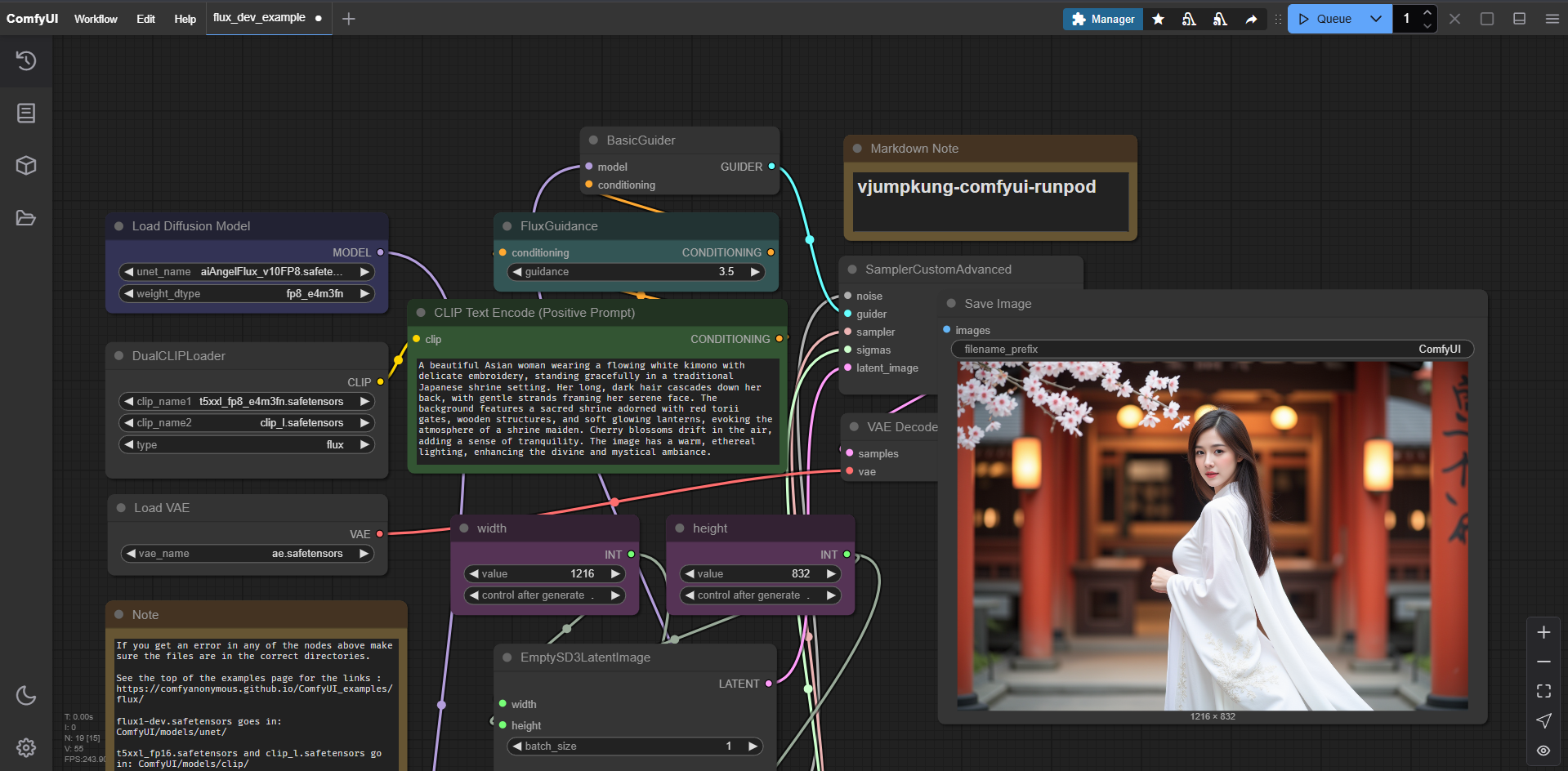
Stop และ Terminate Pod
- เมื่อใช้งานเสร็จแล้วให้มาที่ Pod ทั้งหมดที่ Deploy และกดปุ่ม hamburger menu แล้วกด Stop Pod จะมีเตือนเรื่องค่า Storage แล้วให้กด Stop Pod อีกรอบ
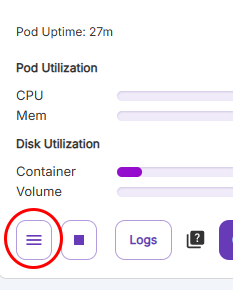
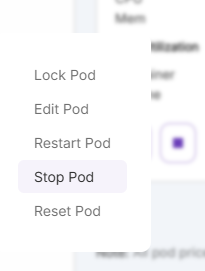
- เมื่อ stop แล้วให้ทำการ Terminate Pod เพื่อเป็นการหยุดเช่าการ์ดจอ